编辑点评:可以自定义规则的广告拦截软件
安卓手机上很实用的一款自动跳过广告的工具,TapClick自动跳过广告app手机免费版,支持无障碍自动化操作,可以自动跳过广告,自动关闭弹窗功能,轻松自定义各种规则,简单好用,方便好用。
TapClick软件特色
1.居于Android无障碍服务的自动化点击工具,可用于自动跳过广告,自动关闭弹窗,以及其他的一些自动点击操作。
2.可以自动跳过应用开屏广告,通过自定义规则实现自动化点击动作。
3.通过无障碍服务,按需检索当前页面的控件,如果遇到疑似广告页面的“跳过”控件,则对该控件自动执行点击动作,以实现自动跳过开屏广告的需求。
4.如果有自定义规则,则会在检索到符合规则的控件时自动对其执行点击动作。
TapClick使用说明
如何创建坐标规则?
1、在相应页面上,点击“显示准星”,唤出准星;
2、拖动准星以选择点击坐标;
3、点击“添加坐标”,完成坐标的添加,下次该页面出现时就会自动点击该坐标;
4、长按悬浮窗,跳转到当前应用的规则管理页面,查看或编辑刚才创建的坐标规则;
5、点击“退出”,退出创建规则;
如何创建控件规则?
1、添加控件
2、在相应页面上,点击“显示布局”,唤出布局分析框;
3、选择需要点击的控件;
4、点击“添加控件”,完成控件的添加,下次该控件出现时就会自动点击该控件;
5、长按悬浮窗,跳转到当前应用的规则管理页面,查看或编辑刚才创建的控件规则;
6、点击“退出”,退出创建规则;
规则导入导出方法
规则管理页面长按某一选项,即可导出规则;
导出的txt文件选择TapClick打开,即可导入规则;
参数设置方法
【基础功能设置】
当程序检测到用户切换应用时,就会触发对当前应用页面内容进行检索,在这里可以分别设置字词检索、坐标检索、控件检索的开关以及它们的总开关;
持续毫秒:当超过该选项设置的时间后,就会自动停止对页面内容检索;
保持:如果打开了该选项,则忽略持续时间中设置的数值,持续对页面内容检索;
提示:合理的设置各选项可以减少没必要的资源损耗或卡顿现象,同时还可以避免某些误判误点的情况;
【字词检索管理】
当切换到该应用时,就会触发对页面内容进行检索,如果发现所定义的字词存在,则自动对该字词所在的控件执行点击动作;
检索字词:自定义需要检索的关键词,其格式可按如下编辑 ["跳过","进入","skip"];
检索次数:在检索到指定的关键词个数后自动停止字词检索;
延迟点击:某些控件在出现时会处于不可用状态,需要延迟一定的时间后才能响应点击动作;
仅进行模拟点击:某些控件对无障碍服务的点击动作不生效,需要进行坐标的模拟点击,该选项仅在支持坐标点击的无障碍服务中生效;
注意:某些图片控件或自定义控件里的文字是检索不到的,如果想要自动点击这类的控件,可以选择添加控件或坐标的方式;
注意:如果存在多个关键词,则应按它们出现的频率由高到低排序;
【坐标检索管理】
一个活动页面只可以添加一个坐标,在检测到该活动页面出现时就会对该坐标进行坐标模拟点击;
X轴坐标:点击时屏幕X坐标;
Y轴坐标:点击时屏幕Y坐标;
延迟点击:某些控件在页面出现后延迟出现,需要设置延迟点击时间;
点击间隔:对一个坐标进行多次点击时,设置每次点击的间隔时间;
点击次数:对该坐标点击相应的次数后自动停止模拟点击;
注意:坐标模拟点击仅在开启支持坐标点击的无障碍服务生效,但部分机型会因为无障碍服务申请执行手势功能产生卡顿掉帧的情况,所以请根据情况开启合适的无障碍服务;
【控件检索管理】
一个页面可以添加多个控件,检测到该页面出现时就会对该页面的控件进行检索,如果存在与该控件"Id"属性或"Describe"属性或"Text"属性或"Bonus"属性相同的控件,就会对其执行点击动作。
延迟点击:某些控件在出现时会处于不可点击状态,需要延迟一段时间后才能响应点击动作;
不允许重复点击:某些控件会不断地触发程序的点击动作,如果不希望此现象发生,可以尝试把该选项打开;
仅进行模拟点击:某些控件对无障碍服务的点击动作不生效,需要进行坐标的模拟点击,该选项仅在支持坐标点击的无障碍服务生效;
注意:如果该活动页面还存在其他"Id"属性或"Describe"属性或"Text"属性相同的控件,则可能被干扰导致误判而失效,如果出现这种情况,可以尝试把该控件的"Id"属性或"Describe"属性或"Text"属性删除,只留下"Bonus"属性作为该控件的唯一标识;
使用注意
因为需要依赖无障碍服务实时监控页面的变化,所以需要常驻后台,确保不会被系统杀死,具体的保活方式,可根据手机型号自行百度。
对于某些需要添加规则的页面,首选添加控件,其次才是添加坐标,坐标检索的效果远没有控件检索的效果好,其具有很大的不确定性,一般还要额外设置合适的点击次数和延迟点击时间,只有在页面无控件可用时才会考虑添加坐标。
对于系统应用、输入法应用、桌面应用,请谨慎选择是否开启或为其创建规则,因为这类应用会以各种形式侵入到当前页面中,如下拉菜单、音量条、语音助手、长按识别、输入键盘等,如果将其开启,会让程序误判为切换了应用,重新开始页面控件的检索,引起卡顿。
常见问题
问:为什么添加控件后没有效果?
相应的检索开关没有开启,设置的检索时间过短;
该控件可能手动点击也是没效果的,无解决办法;
该控件刚出现时可能还没有初始化点击事件,需要设置延迟点击时间;
该控件自身的点击事件是没有效果的,需要开启 “仅进行模拟点击”;
存在与该控件"Id"属性或"Describe"属性或"Text"属性相同的其他控件,导致识别错误,点击了错误的控件,可尝试依次删除该控件的"Id"属性或"Describe"属性或"Text"属性,以缩小查找范围。
问:为什么添加控件后只会点击一次或几次,后面就没效果了?
控件规则里的 “不允许重复点击” 选项还开着,这会导致每次打开控件所在页面时都只会触发一次点击,可把该选项关闭;
规则 “基础功能设置” 里的检索时间过短,超过时间后停止了检索功能,可设置更长的检索时间或把 “持续” 选项打开;
问:为什么完全没有效果?
无障碍服务未开启;
手机安全隐私功能导致未能获取到完整的应用列表,导致无法使用,可解除相关限制后重启无障碍服务;
问:为什么部分应用添加规则按钮置灰,无法添加规则?
手机安全隐私功能导致未能获取到该应用的包名,程序无法识别该应用,可解除相关限制后重启无障碍服务;
问:为什么添加的规则时好时坏,具有不确定性?
因为活动名有可能识别为桌面或SystemUI的活动名(系统bug,无解),与规则里的活动名不一致无法触发动作,可对比已添加规则的活动名与未生效时的活动名是否一致,不一致的话再添加一次即可。
更新日志
版本9.8
优化代码,优化交互。
5.5更新
1、偶现TransactionTooLargeException异常的问题
2、解决同一个应用里切换页面控件不会重新触发点击的问题;
3、解决V5.2上的一个愚蠢bug;
4、新增规则导出导入功能;
5、新增双击屏幕捕获控件功能;
6、导入规则不能自动跳转到规则编辑页面的问题;
7、控件的不允许重复点击选项默认为false;
8、调整创建规则弹窗初始位置;
9、偶现空指针异常的问题;
10、重新安装应用无法识别的问题;


 东方证券手机客户端
东方证券手机客户端 UC浏览器app官网正版
UC浏览器app官网正版 钉钉手机版app
钉钉手机版app 腾讯微信app
腾讯微信app 阿里云盘app官方版
阿里云盘app官方版 快手2024最新版官方正版
快手2024最新版官方正版 网易云音乐app正版
网易云音乐app正版 美图秀秀手机官方版
美图秀秀手机官方版 金山办公WPS Office手机官方最新版
金山办公WPS Office手机官方最新版 手机淘宝app客户端
手机淘宝app客户端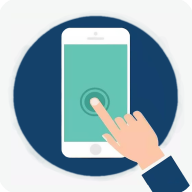



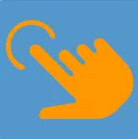

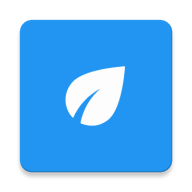


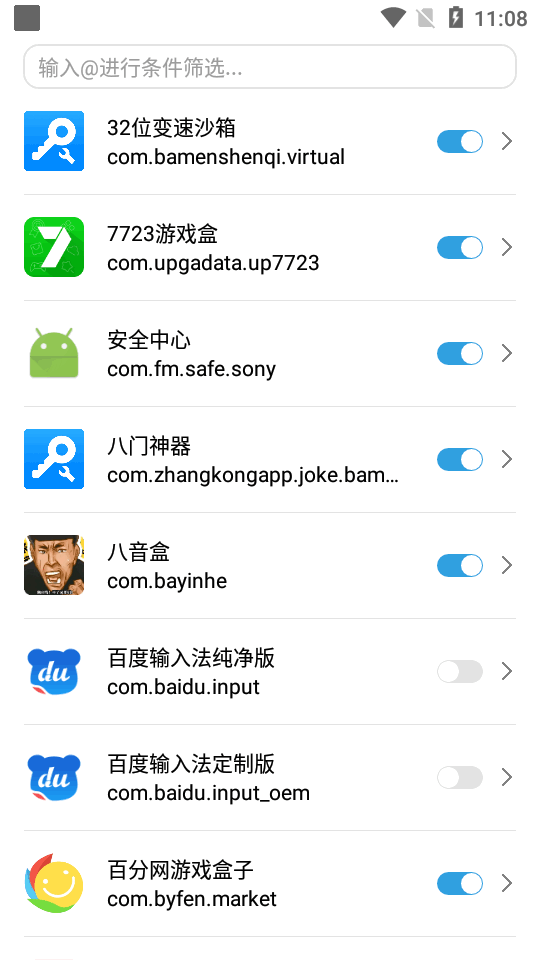
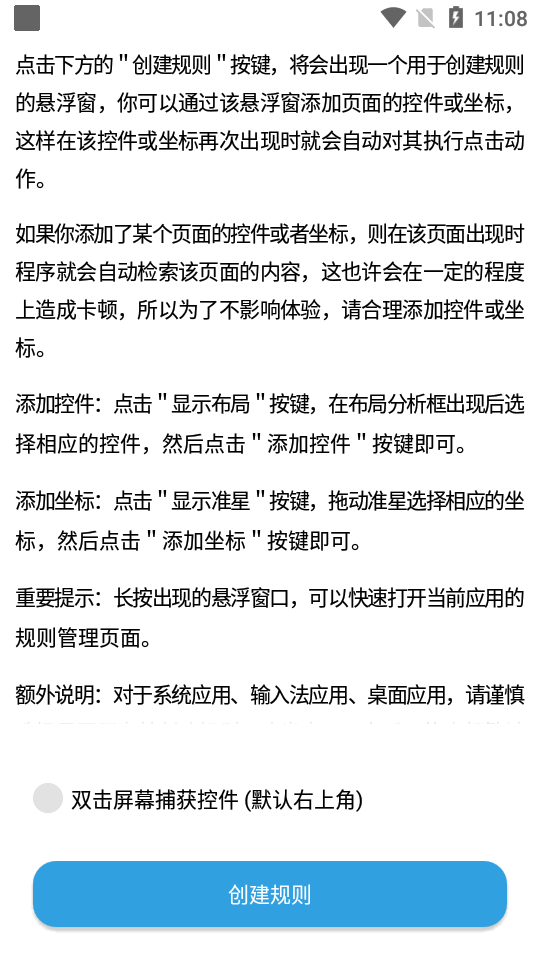
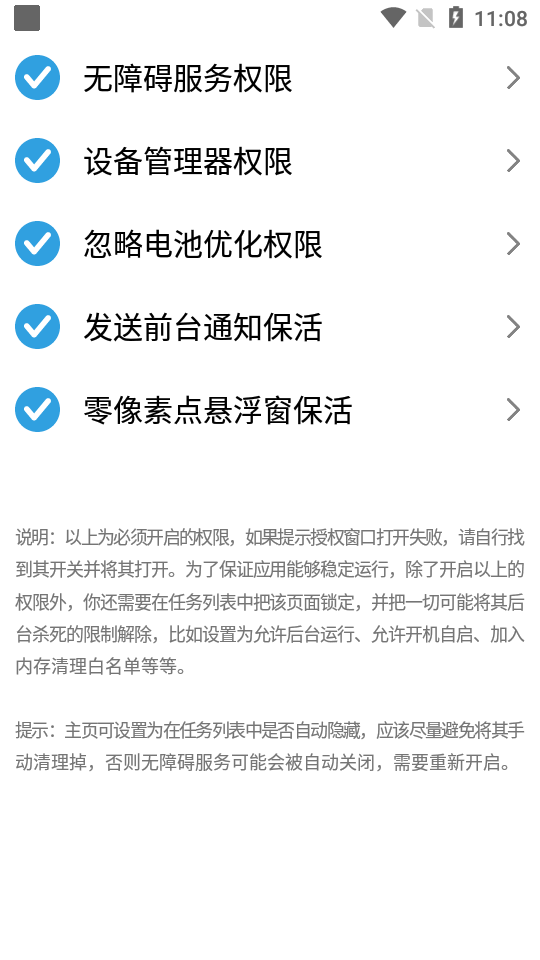
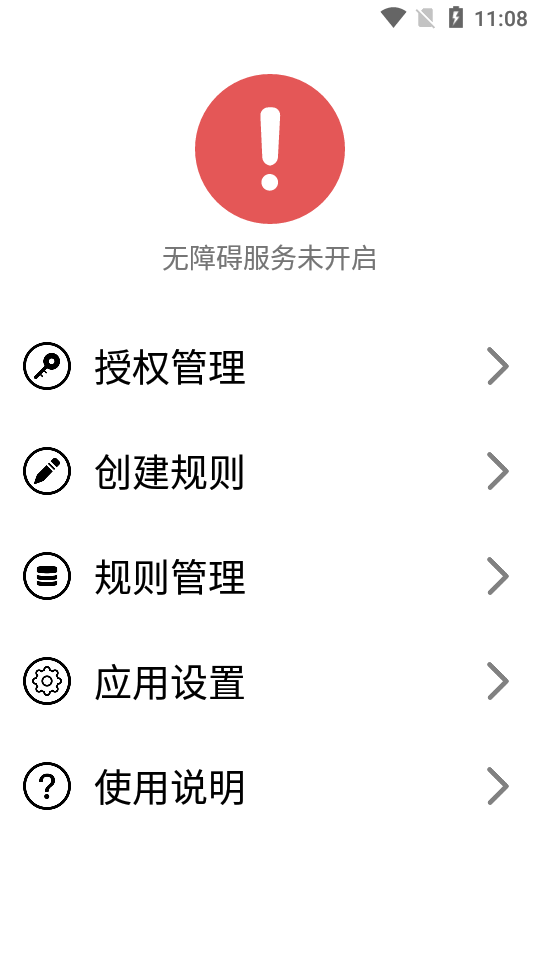

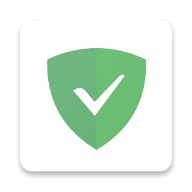



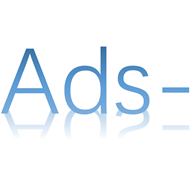


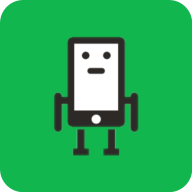
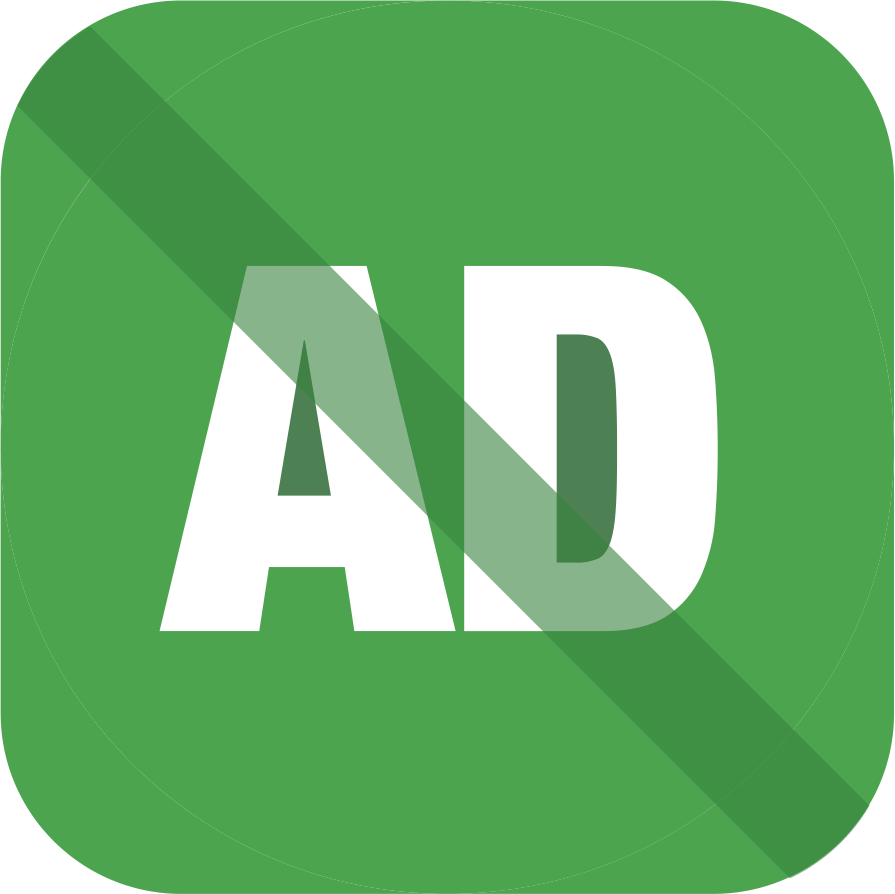


 虚拟通话记录助手软件v1.0.1 安卓版
虚拟通话记录助手软件v1.0.1 安卓版 X 软件库v1.0.0 手机版
X 软件库v1.0.0 手机版 山竹社区app安卓版v3.5.0 最新版
山竹社区app安卓版v3.5.0 最新版 CAJ阅读浏览器1.4.3 安卓最新版
CAJ阅读浏览器1.4.3 安卓最新版 APKFX软件库v2.0 安卓版
APKFX软件库v2.0 安卓版 太阳云盘资源库v2.0.0 安卓版
太阳云盘资源库v2.0.0 安卓版 巴兔游戏盒子v8.5.0 安卓最新版
巴兔游戏盒子v8.5.0 安卓最新版 藏经阁app最新版1.0.10 安卓版
藏经阁app最新版1.0.10 安卓版 光圈养号助手v1.0.0 最新版
光圈养号助手v1.0.0 最新版 萤火虫刷机资源app安卓版v1.0.3 最新版
萤火虫刷机资源app安卓版v1.0.3 最新版 磁力管家新版app免费版v1.0 安卓手机版
磁力管家新版app免费版v1.0 安卓手机版 二维码制作神器软件v3.4.2 最新版
二维码制作神器软件v3.4.2 最新版 6177手游盒子2.1-build20240625 最新版
6177手游盒子2.1-build20240625 最新版 林林远程控制app官方版v1.2.25 安卓版
林林远程控制app官方版v1.2.25 安卓版 寻龙罗盘app解锁会员版v1.1.0 最新版
寻龙罗盘app解锁会员版v1.1.0 最新版 大游界互娱游戏盒子2.1-build20241106
大游界互娱游戏盒子2.1-build20241106 WearQQ通知转发插件v1.0 最新版
WearQQ通知转发插件v1.0 最新版 凸凸虾游戏平台v1.0.4 官方最新版
凸凸虾游戏平台v1.0.4 官方最新版 蜗牛工具箱app最新版v1.1.4 安卓版
蜗牛工具箱app最新版v1.1.4 安卓版 水平仪测量app最新版v1.2.7 安卓版
水平仪测量app最新版v1.2.7 安卓版 WireShark抓包大师v1.2.1 安卓版
WireShark抓包大师v1.2.1 安卓版

















 刷机软件合集
刷机软件合集 pixiv版本大全
pixiv版本大全 靠谱的盲盒app
靠谱的盲盒app 软件库合集
软件库合集 相亲软件
相亲软件 光速虚拟机安卓正版
光速虚拟机安卓正版
 ToDesk远程软件app
ToDesk远程软件app
 精品下载站app官方版
精品下载站app官方版
 豌豆荚应用商店安卓版
豌豆荚应用商店安卓版
 麻吉分身2024官方版
麻吉分身2024官方版
 蓝莓工具箱
蓝莓工具箱
 LuoJuBoxX聚箱工具箱
LuoJuBoxX聚箱工具箱
 智简云iapp源码平台
智简云iapp源码平台
 KDE Connect 安卓版手机版
KDE Connect 安卓版手机版
 玩机百宝箱官方正式版
玩机百宝箱官方正式版
热门评论
最新评论